误删除回收站文件恢复
更新日期:2022年12月08日
误删除回收站文件怎么恢复?不要着急,回收站文件误删是有可能找回的,我们都知道回收站的功能就是存放临时删除的电脑文件,但却有很少人知道删除文件恢复方法,下面总结了一些数据恢复心得,就趁现在分享给大家吧。
网上流行的“回收站恢复方法”:
现在网上随处可见的回收站方法是通过修改注册表来恢复回收站被清空的文件,具体操作是:
1、单击“开始”——“运行”,然后输入regedit(打开注册表);
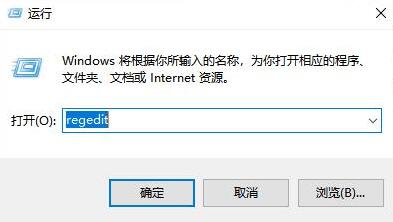
2、在注册表编辑器中依次展开HKEY_LOCAL_MACHINE/SOFTWARE/Microsoft/Windows/ CurrentVersion/Explorer/DeskTop/NameSpace;
3、右键单击“NameSpace”,选择“新建”——“项”,并把它命名为“{645FF040-5081-101B-9F08-00AA002F954E}”;
4、再选中该项,把右边的“默认”的键值设为“回收站”,然后退出注册表;
5、重启计算机,回收站中被清空的文件就恢复出来了。
这个方法有效吗?相信大家随便在网上搜一搜,都能看到网友们对此的评价:没有效。
注册表里DESKTOP/NAMESPACE下面的项代表的是桌面上的相关图标,比如在Windows XP系统环境下,645FF040-5081-101B-9F08-00AA002F954E代表回收站,如果你不小心将桌面上回收站的图标删了,倒是可以用这个方法试试。
清空回收站的文件后,正确的做法是停止对设备的操作,接着借助专业的数据恢复软件进行恢复,或者请教专业数据恢复人员。
恢复回收站清空文件的正确方法:
借助专业的数据恢复软件,我们可以使用云骑士数据恢复软件。
云骑士数据恢复软件是一款可快速扫描预览、精准恢复数据的电脑应用软件,适用多种恢复场景,广泛恢复类型,能够保护数据安全,并且提供专业的技术咨询。
下面就用云骑士数据恢复软件来给大家示范回收站被清空的文件是怎样一步一步恢复出来的。我们以E盘中这张回收站图片为例,将它删除并从回收站清空,如下图:
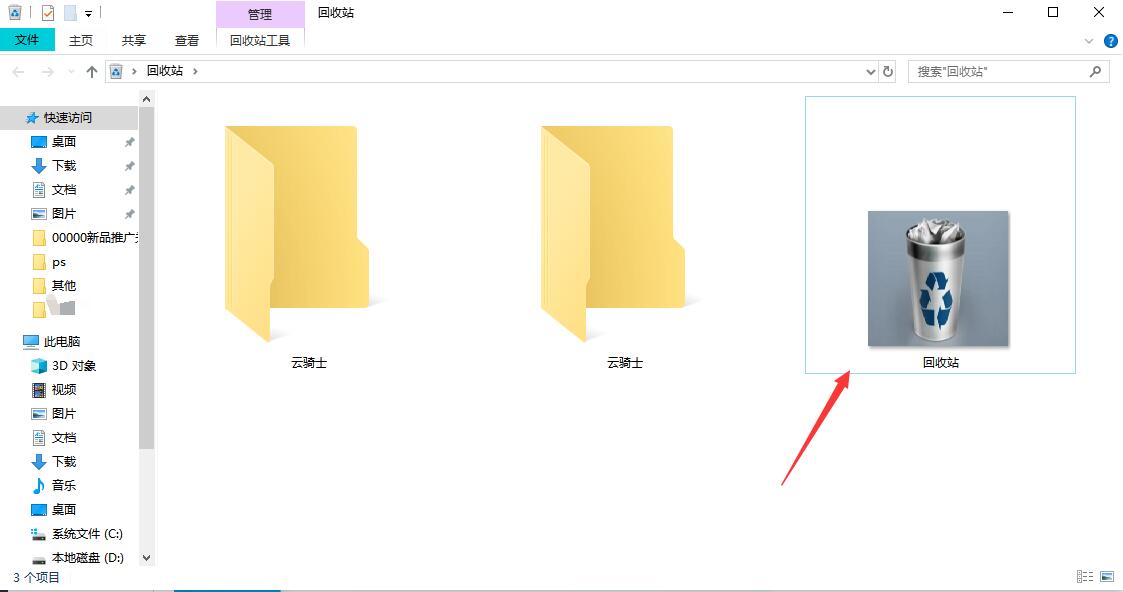
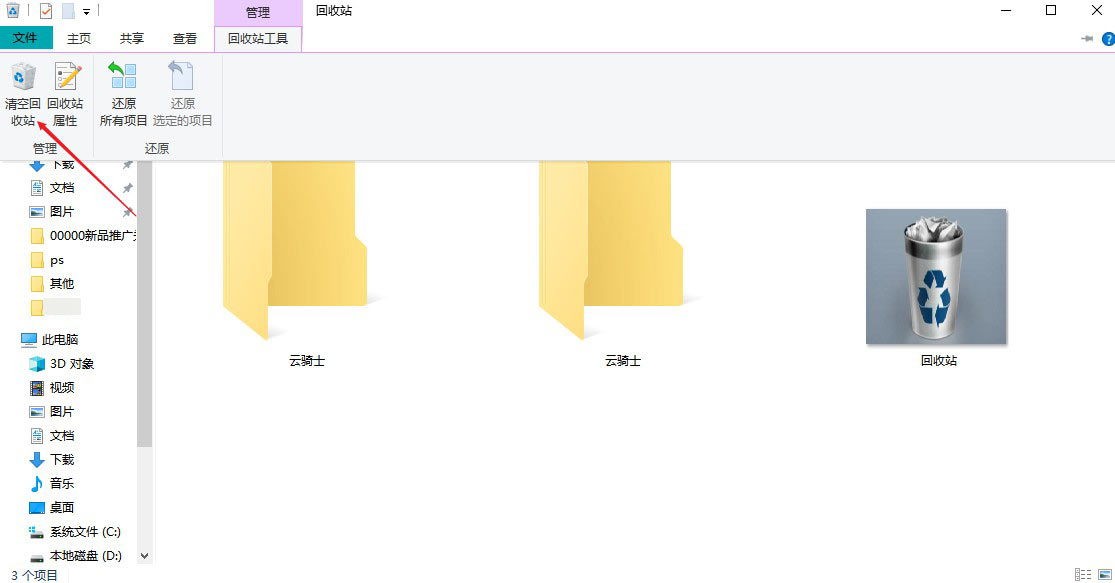
接着开始运行云骑士数据恢复软件,选择场景模式中的误清空回收站。
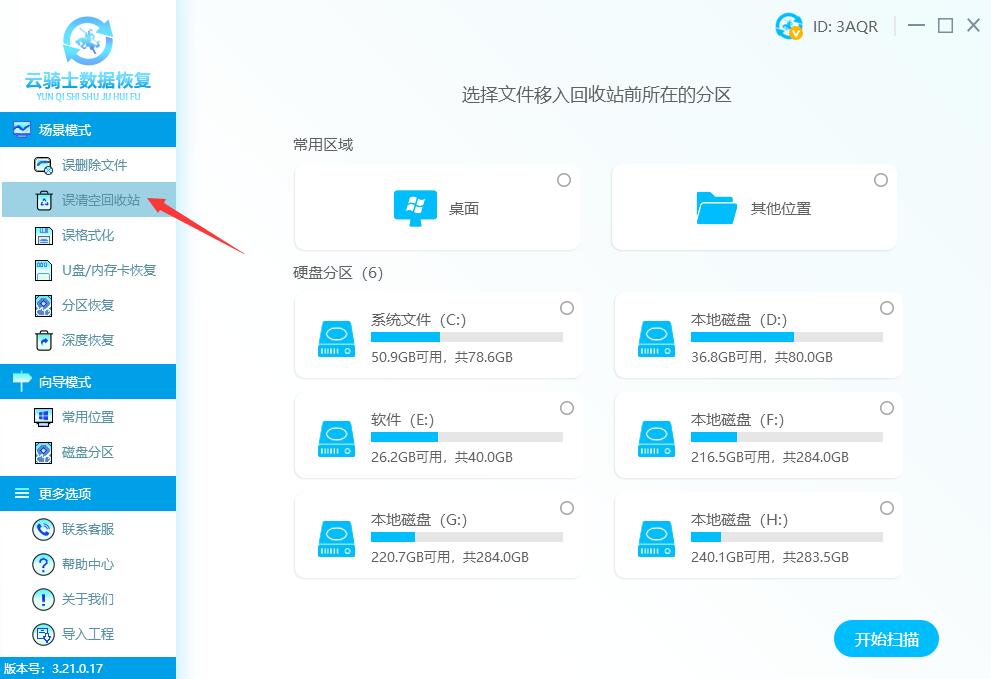
这张图片之前是保存在E盘里的,所以在扫描这一步,选择扫描E盘,然后点击开始扫描。
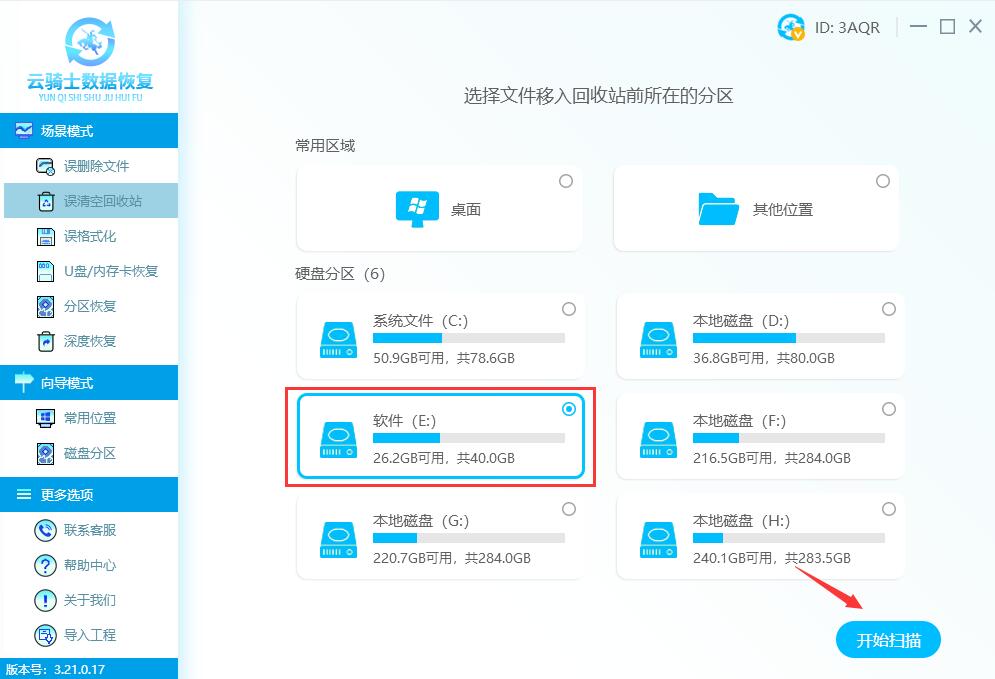
停止扫描后,根据文件类型、路径、已删除等找到图片。
这里直接在搜索框中输入文件名进行查找,很快通过搜索方式已经找到刚才清空的回收站图片了。(温馨提示:找到图片以后可以双击进行预览,看图片是否完整,以确保文件恢复的准确性)
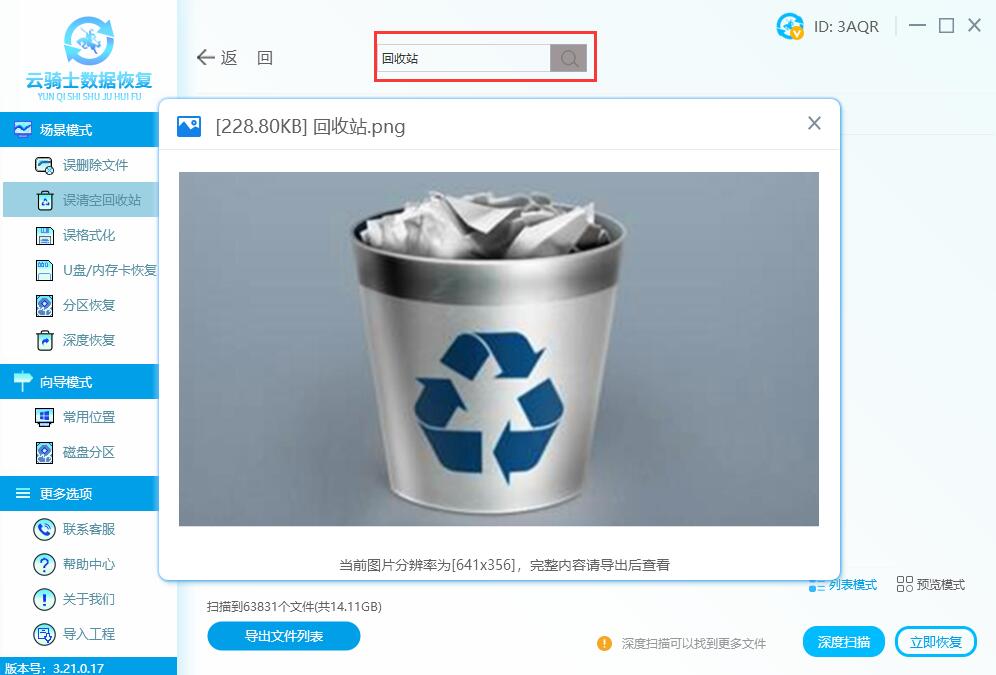
最后一步,勾选该图片以后,点右下角的“立即恢复”,把这张照片保存在安全磁盘中。因为图片是从E盘删除的,E盘此时就是一个丢失过数据的磁盘,所以E盘不是安全磁盘,可以将文件保存在E盘以外的磁盘中,这里选择保存在C盘。
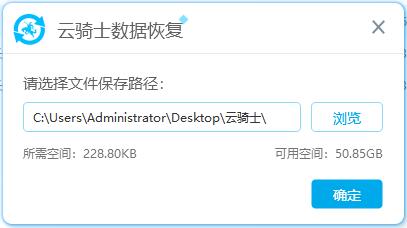
点击查看即可看到已经恢复好的图片。(注意:图中的$RECYCLE.BIN文件夹是系统文件夹,也就是所谓的“回收站”,每个磁盘分区里面都有一个。)
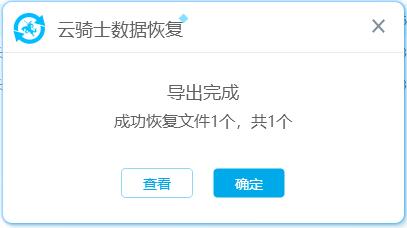
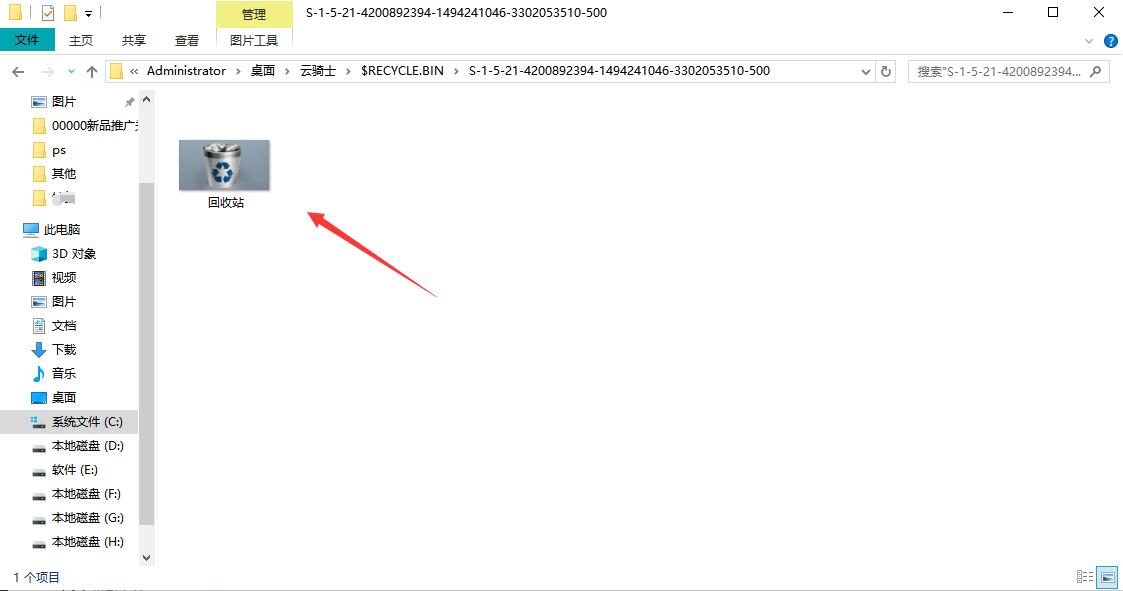
以上就是误删除回收站文件恢复的正确方法,希望能够帮到小伙伴,平时大家也要做好重要数据的备份,以免数据再次丢失。



 粤公网安备 44140302000221号
粤公网安备 44140302000221号 